
Android 7.0 Nougat prináša do tabuľky množstvo nových funkcií a vylepšení, napríklad možnosť prispôsobenia panela Rýchle nastavenia systému Android pomocou vlastnej dlaždice obsahujúcej jedinečné prepínače a dokonca aj skratky pre aplikácie alebo webové stránky.
Zavedenie novej dlaždice Rýchle nastavenieRozhranie API nielen umožňuje prispôsobenie panela, ale tiež umožňuje vývojárom vytvárať vlastné nástroje navrhnuté špeciálne pre oblasť Rýchle nastavenia. Jeden taký nástroj sa nazýva „Vlastné rýchle nastavenie“ a umožňuje používateľom vytvárať len to: vlastné dlaždice pre oblasť rýchlych nastavení - vrátane skratiek aplikácií, odkazov na prehliadač a ďalších. Je to neuveriteľne výkonný, ale ľahko použiteľný nástroj.
súvisiace: Ako vylepšiť a usporiadať rozbaľovaciu ponuku Rýchle nastavenia systému Android
Táto príručka bola napísaná pre Android 7.0 Nougat, ale aplikácia, ktorú používame, funguje aj v systéme Android 6.0 Marshmallow - tesne pod mierne odlišným súborom pravidiel zákulisia. Pred použitím užívateľských rýchlych nastavení musíte povoliť tuner používateľského rozhrania systému, inak to bude možné mal fungujú rovnako ako v systéme Android 7.0. Ak je zariadenie zakorenené, môže tiež automaticky pridávať a odstraňovať nové dlaždice. V prípade zariadení bez oprávnenia root to však musíte urobiť manuálne (čo budeme robiť v tejto príručke).
Skôr ako začnete s nastavením Custom QuickNastavenia, musíte ho nainštalovať a nastaviť. Keď ju spustíte prvýkrát, aplikácia vás prevedie tým, že jej dá povolenie na zmenu nastavení systému, aby mohla vytvárať dlaždice.

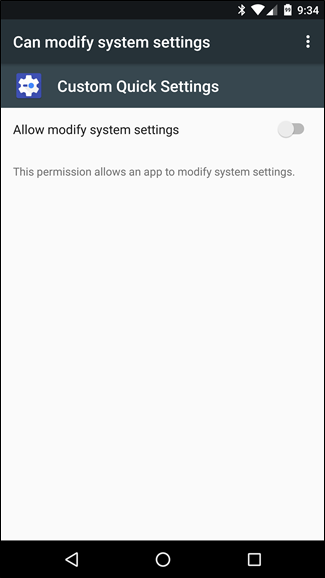
Je potrebné poznamenať, že existujú dve verzieVlastné rýchle nastavenie: zadarmo a profesionálne. Aj keď je bezplatná verzia vhodná na začatie, pro verzia (1,50 USD) skutočne odomkne plný potenciál aplikácie pomocou vlastných ikon a podrobnejších vlastných akcií. Používam profesionálnu verziu v tejto príručke, ale mali by ste byť schopní ju ľahko sledovať spolu s bezplatnou verziou.
Ak by ste mali niečo pred vlastným rýchlym nastavením vedieť o vlastnom rýchlom nastavení, môže to byť málo nedotklivé. Myslím tým, že ak nerobíte veci v určitom poradí, môže to byť trochu buggy a crash. Ak však budete postupovať v poriadku, funguje to dokonale.
Za zmienku tiež stojí, že v jednom okamihunejako duplikoval moju ikonu Bluetooth a neviem prečo. Problém bol vyriešený reštartom a nedokázal som ho replikovať, takže neviem, čo ho spôsobilo. Po dokončení vytvárania vlastnej dlaždice to však bude možné opraviť rýchlym reštartom.

V poriadku! A tak začnime. Ak je aplikácia v popredí, klepnite na znamienko plus v pravom dolnom rohu.

Zobrazí sa dialógové okno „Pridať dlaždicu“, v ktorom sa dozviete, čo presne robiť: dvakrát zatiahnite odtieň oznámenia, aby ste zobrazili ponuku rýchlych nastavení, potom klepnite na „Upraviť“.


V ponuke Úpravy posuňte zobrazenie nadol a nájdite dlaždicu s názvom „CQS: Doska 0“ a presuňte ju do hornej časti. Keď je na svojom mieste, klepnite na tlačidlo Späť.

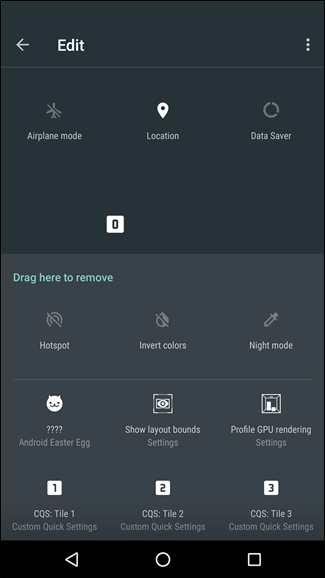
Aplikácia by mala zistiť novú dlaždicu a automaticky prepnúť do ponuky úprav „Nová dlaždica“ v aplikácii Vlastné rýchle nastavenia, kde začnete prispôsobovať svoje nové tlačidlo.

Najprv prvé: pridajme nadpis. Budem vytvárať rýchle prostredie pre Pokémon GO, pretože nikdy neviete, kedy sa divoký zriedkavý Pokémon pote a potrebujete prístup k aplikácii. pravdu, že druhá. Aby som to udržal krátke a sladké, pomenujem ho „PoGo“ - pamätajte, že to ide na malej ploche, takže stručnosť je kľúčová s názvami dlaždíc. Klepnite na časť „Názov dlaždice“ a pomenujte ju.


Potom pridajte ikonu. Stačí klepnúť na tlačidlo „ikona dlaždíc“, ktoré zobrazí zoznam možností: vstavané ikony, vlastné ikony, ikony aplikácií alebo sady ikon. Je potrebné poznamenať, že niektoré z nich sú k dispozícii iba v profesionálnej verzii aplikácie (napríklad vlastné ikony). Budem používať ikonu akcií aplikácie, takže choďte do toho a vyberte tu ikonu „Ikona aplikácie“.
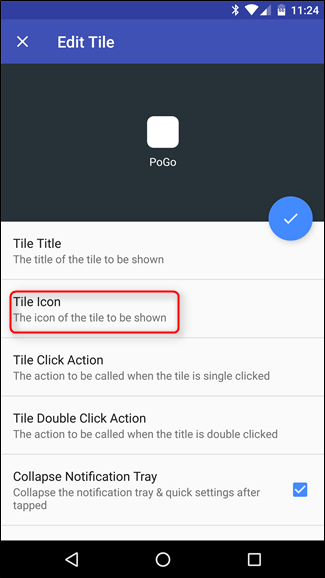
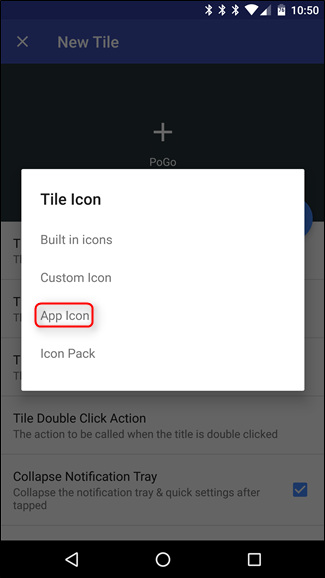
Zoznam sa vygeneruje, takže prejdite na požadovanú aplikáciuchcete použiť a ťuknite naň. Pamätajte, že oblasť QS podporuje iba biele ikony, takže Vlastné rýchle nastavenie bude v podstate iba stroskotať ikonu akcií. Funguje to dobre s niektorými aplikáciami - väčšinou s tými, ktoré majú priehľadné pozadie a jednoduchú ikonu, ako je napríklad Chrome -, ale pre Pokémona Goa uviaznu štvorec. S tým som v poriadku.

Teraz k dôležitým veciam: akcia. Klepnutím na tlačidlo „Akcia kliknutia“ určíte, čo má táto skratka robiť. Opäť je tu niekoľko možností: Žiadne, Spustiť aplikáciu, Spustiť iné, Spustiť adresu URL a Prepnúť. zatiaľ čo „žiadne“, „aplikácia“ a „prepínanie“ sú všetky dosť samozrejmé, „iné“ je trochu vágne. V podstate ide o pokročilejšie nastavenia, ktoré môžu vykonávať veci ako Nova Action alebo iné aktivity.

Kvôli jednoduchosti však pridávame iba aplikáciu. Pokračujte a klepnite na „Spustiť aplikáciu“.


Vytvorí sa ďalší zoznam, takže prejdite nadol na aplikáciu, ktorú chcete pridať do ponuky.
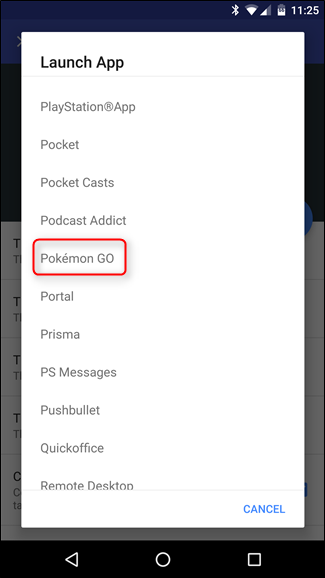
Odtiaľ môžete tiež nastaviť akciu dvojitým kliknutím. V zásade to znamená, že poklepaním na dlaždicu dvakrát môžete vykonať sekundárnu akciu, vďaka čomu je táto skratka veľmi užitočná. Túto možnosť budem používať na spustenie vlastnej adresy URL - pokračujte a klepnite na „Akcia s dvojitým kliknutím na dlaždice“, potom na „Spustiť adresu URL“ (za predpokladu, že chcete do svojej dlaždice pridať adresu URL, ak nie, preskočte tento krok) ,


Ako sekundárnu akciu pridávam PoGoToolkit,pretože pri výpočte vývoja je veľmi užitočné, keď sa rozhodujete, ktorý z vašich 74 Eevees sa má vyvíjať. Po pridaní adresy URL jednoducho klepnite na „OK“.

Nakoniec existuje niekoľko ďalších možností, ktoré môžetevyberte: Zbaliť oznamovaciu lištu a odomknúť zariadenie. Sú to celkom samozrejmé: ak chcete po vykonaní zamýšľaného príkazu zásobník zatvoriť, začiarknite prvé políčko; Ak chcete telefón odomknúť, začiarknite druhý. Brnkačka.

Vďaka tomu je vaša vlastná dlaždica hotová. Stačí klepnúť na kruhovú ikonu začiarknutia v hornej časti. Hotový.

Nová dlaždica bude teraz k dispozícii v ponuke Rýchle nastavenia. Ukončite aplikáciu Vlastné rýchle nastavenie, odtiahnite odtieň a nechajte ho ísť.
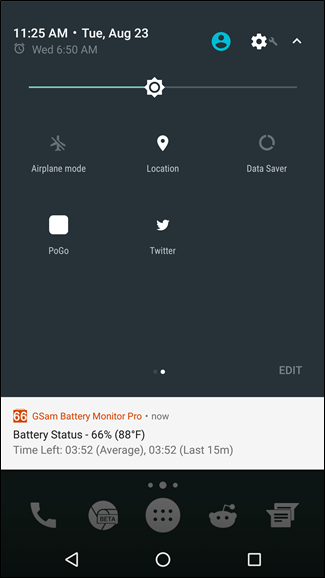
To je len špička ľadovcaskutočne možné pomocou rozhrania API Quick Settings API. Keď systém Android 7.0 získa podporu, pravdepodobne uvidíme, ako viac a viac vývojárov vydá jedinečné a zaujímavé aplikácie, ktoré využívajú toto nové rozhranie API. Bohužiaľ, stále nie je jasné, ako to bude fungovať s kožou výrobcu (Samsung aj LG deaktivovali tuner System UI na Marshmallow, takže aplikácie ako Custom Quick Settings nebudú fungovať), takže to bude niečo, čo musíme čakať von.







